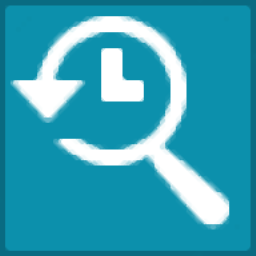
RecentX(电脑记录查看器)
v5.0.27 官方版大小:13.6 MB更新:2025/06/25
类别:电脑应用系统:Android
分类
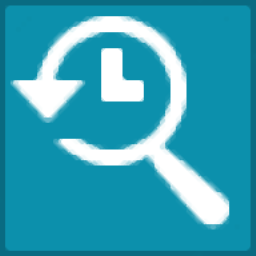
大小:13.6 MB更新:2025/06/25
类别:电脑应用系统:Android
RecentX提供电脑记录查看功能,可以在软件记录用户访问的文件夹,记录用户打开的软件,记录用户访问的网页,记录用户复制粘贴的文本内容,打开软件就可以在顶部区域显示五种记录分类,点击任意分类就可以在列表显示全部记录,可以双击一条记录查看内容,也可以点击鼠标右键展开操作菜单,可以在鼠标右键打开记录,可以复制记录,可以复制路径,可以隐藏当前所选的记录,功能还是非常多的,适合需要在电脑查看历史记录的朋友使用,RecentX也提供快捷键设置功能,五种记录都可以通过快捷键切换查看列表,需要就下载吧。
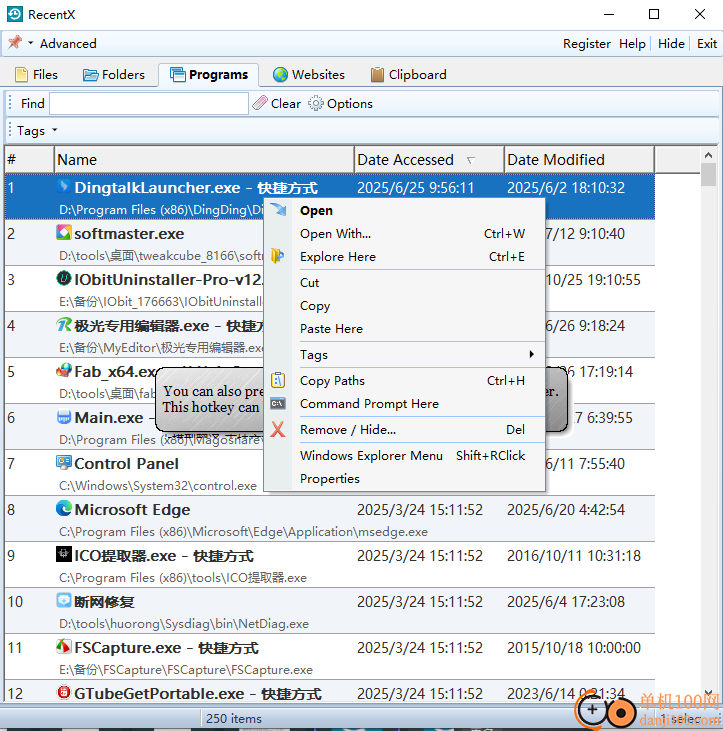
1、RecentX支持文件查看功能,点击Files就可以显示电脑访问过的文件
2、点击Folders分类就可以显示电脑访问过的文件夹,可以双击一个文件夹继续使用
3、Programs是软件管理功能,在软件显示打开过的软件,可以查看软件所在地址,可以查看软件名字
4、Websites是网址管理功能,在软件显示历史访问的网页地址,双击地址继续在浏览器打开
5、Clipboard是剪贴板管理功能,复制的文本都会在软件显示记录,可以继续复制文本到其他软件使用
6、RecentX软件可以轻松记录用户访问的各种历史记录,还提供记录查询功能,快速找到几天前访问的记录
7、支持快速访问设置,RecentX可以提供快捷键切换不同的管理内容,可以在高级设置界面启动快捷键功能
1、RecentX功能简单,可以在软件轻松记录电脑多种历史内容,无论是今天的记录还是昨天的记录都可以查看
2、RecentX会自动隐藏在电脑桌面顶部区域,鼠标移动到屏幕顶部就可以弹出分类历史
3、也支持在托盘图标菜单找到分类资源,快速访问文件夹、访问网址列表
4、支持复制功能,记录内容都是可以复制的,也可以复制剪贴板的历史文本内容
5、如果是应用程序,可以复制路径,也可以在Windows资源管理器打开路径位置
1、将RecentX软件直接安装到电脑,设置软件的安装地址
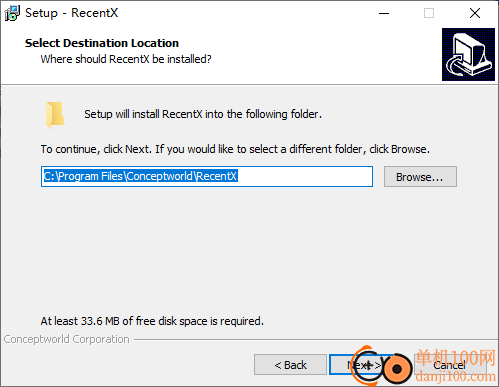
2、打开RecentX就可以显示历史记录信息,可以在软件显示访问的文件,显示访问的文件夹
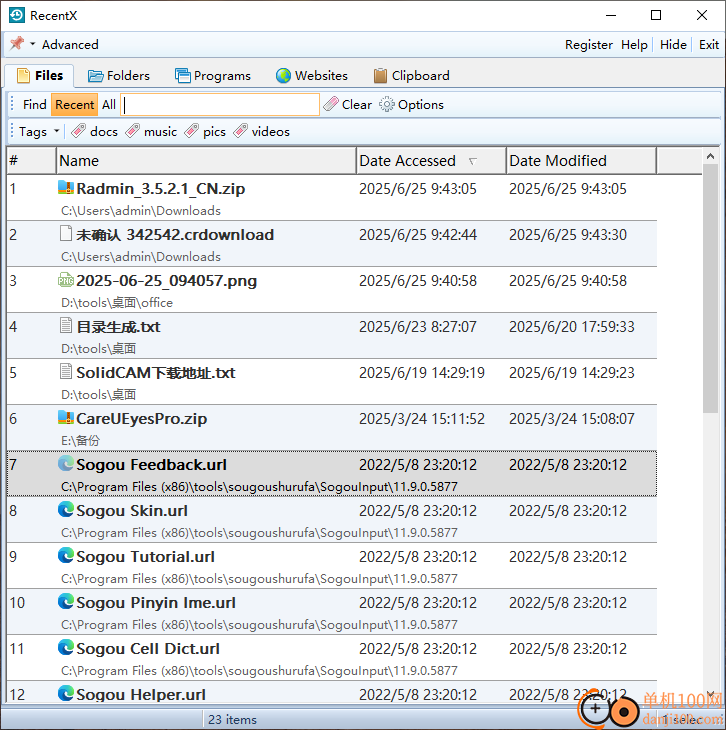
3、可以在软件顶部显示分类,可以切换应用程序分类,直接显示电脑上的软件
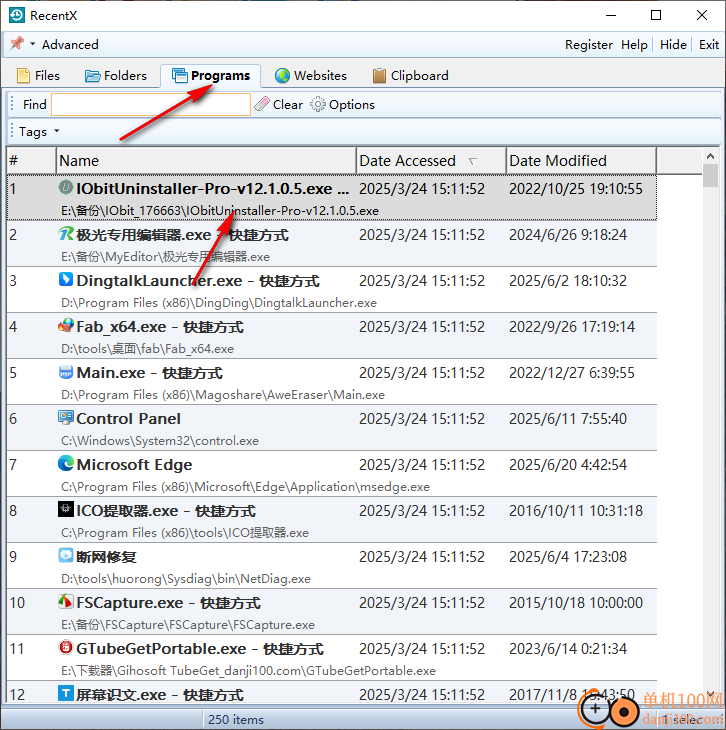
4、这里是网页查看功能,在软件显示自己访问了哪些网页,你可以双击一个网页继续访问
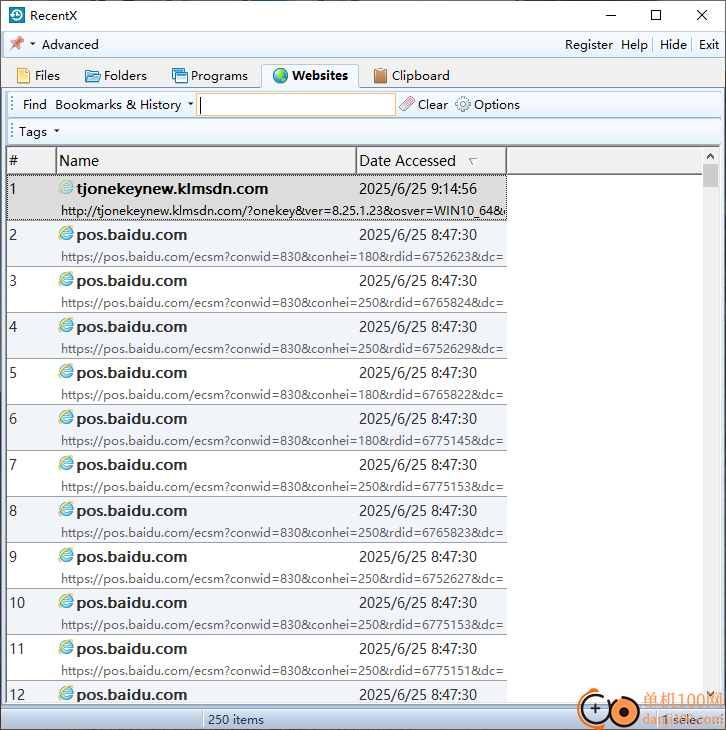
5、RecentX会自动隐藏在桌面顶部区域,可以显示五种分类,鼠标点击任意分类展示文件内容
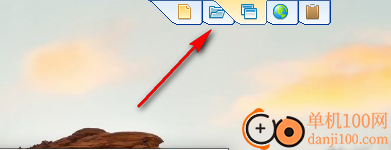
6、您也可以在托盘区域点击RecentX图标,弹出Clipboard、Websites、Programs、Folders等分类
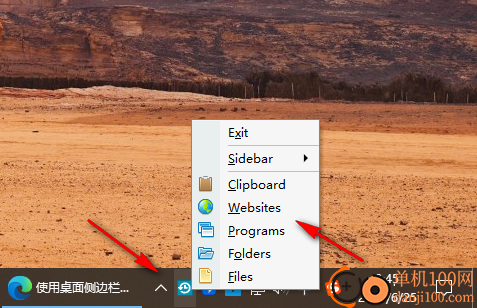
7、快捷键设置界面,打开文件的快捷键是Ctrl + Shift + 1,打开文件夹分类的快捷键是Ctrl + Shift + 2
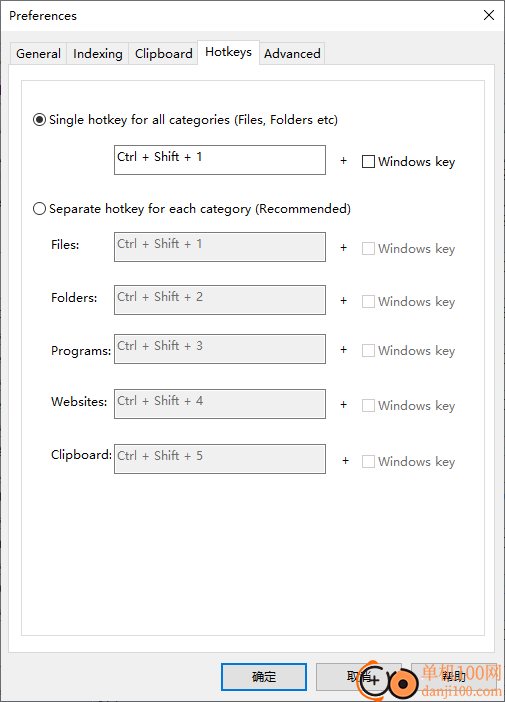
8、剪贴板记录250条数据, 当以下程序处于活动状态时,不要监视剪贴板:
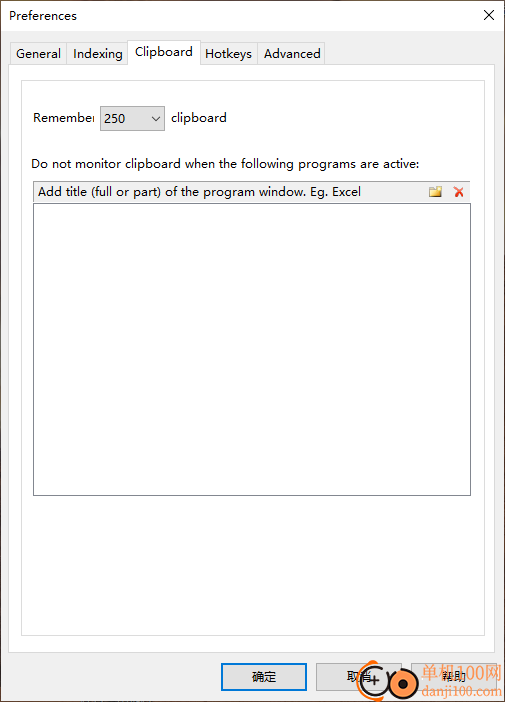
9、过滤设置界面,可以在软件添加您需要监控的磁盘地址,可以设置排除的地址
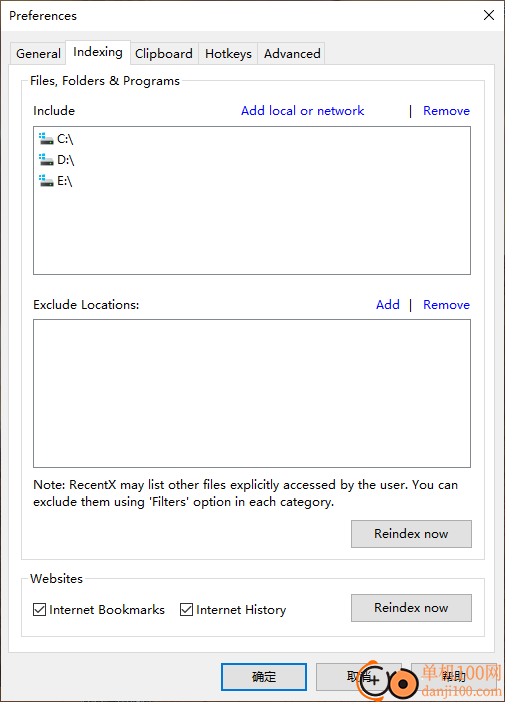
10、通用设置
Windows启动时自动运行RecentX
在系统托盘中显示RecentX图标(时钟旁边)
显示RecentX侧边栏(推荐)
隐藏RecentX窗口时始终清除关键字
键入关键字时查找项目
自动检查程序更新
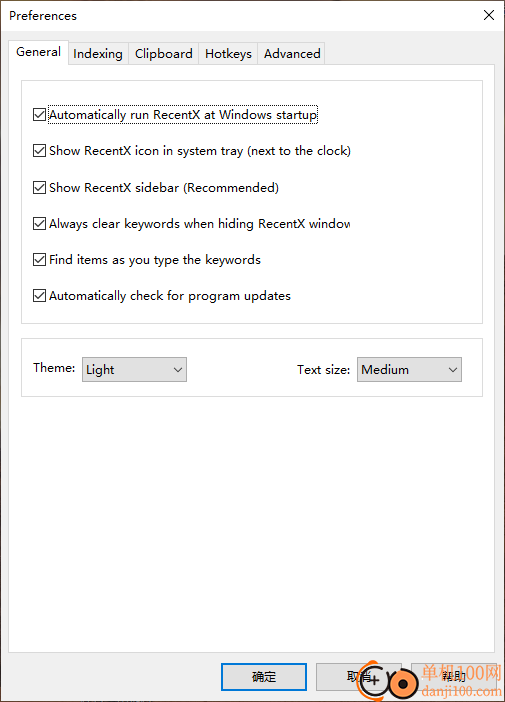
giwifi认证客户端电脑应用9.04 MBv1.1.4.6 官方版
详情消防融合通信PC客户端电脑应用154.09 MBv8.2.25 Windows版
详情山东通pc端电脑应用614.12 MBv3.0.46000.123 官方最新版
详情3DMark 11 Developer Edition(电脑跑分软件)电脑应用271 MBv1.0.5.0 免费版
详情4DDiG DLL Fixer(DLL全能修复工具)电脑应用16.2 MBv1.0.2.3 中文免费版
详情Topaz Video Enhance AI(视频增强)电脑应用220 MBv2.6.4 汉化版
详情Rolling Sky Remake电脑版(滚动的天空自制器)电脑应用36.00 MBv0.3b Windows版
详情sound lock音量控制工具电脑应用382 KBv1.3.2 官方版
详情360小贝温控电脑应用8.21 MBv1.0.0.1161 官方独立版
详情最新版电投壹PC版电脑应用600.71 MBv3.0.32000.108 Windows客户端
详情CIMCO Edit 2024(CNC编程)电脑应用347 MBv24.01.14 中文正式免费版
详情润工作PC版电脑应用212.27 MBv6.1.0.0 官方最新版
详情易考通在线考试平台电脑应用81.35 MBv1.1.6.59 电脑版
详情百灵创作(码字写作软件)电脑应用31.7 MBv1.1.7 官方版
详情LunaTranslator(Galgame翻译工具)电脑应用58.5 MBv2.26.1 中文绿色免费版
详情多玩键盘连点器电脑应用88.0 KBv1.0.0.2 免费版
详情熊猫精灵脚本助手电脑应用15.8 MBv2.4.2 官方版
详情MouseClickTool(鼠标连点器)电脑应用17.0 KBv2.0 绿色免费版
详情大华摄像机IP搜索工具电脑应用17.8 MBv4.11.3 中文版
详情联想QuickFix工具中心电脑应用70.7 MBv2.1.24.0607 免费版
详情点击查看更多
giwifi认证客户端电脑应用9.04 MBv1.1.4.6 官方版
详情山东通pc端电脑应用614.12 MBv3.0.46000.123 官方最新版
详情爱奇艺windows10 UWP电脑应用96.00 MBv5.13 官方版
详情中油即时通信客户端电脑应用601.12 MBv3.0.30000.75 pc最新版
详情抖音直播伴侣PC端电脑应用352.12 MBv7.4.5 最新版
详情hp smart pc版电脑应用559.00 KBv151.3.1092.0 Windows版
详情消防融合通信PC客户端电脑应用154.09 MBv8.2.25 Windows版
详情小米miui+beta版客户端电脑应用531.21 MBv2.5.24.228 官方版
详情Rolling Sky Remake电脑版(滚动的天空自制器)电脑应用36.00 MBv0.3b Windows版
详情鞍钢集团钢钢好PC端电脑应用166.33 MBv7.35.1003.604494 Windows版
详情京东ME PC版电脑应用336.33 MBv3.3.13 Windows最新版
详情最新版电投壹PC版电脑应用600.71 MBv3.0.32000.108 Windows客户端
详情渝快政PC端电脑应用338.99 MBv2.17.0 Windows最新版
详情4DDiG DLL Fixer(DLL全能修复工具)电脑应用16.2 MBv1.0.2.3 中文免费版
详情i国网pc端电脑应用603.53 MBv2.9.60000.181 桌面版
详情学浪学生版电脑版电脑应用97.70 MBv1.9.1 PC客户端
详情润工作PC版电脑应用212.27 MBv6.1.0.0 官方最新版
详情抖音PC客户端电脑应用3.07 MBv3.9.0 官方版
详情交建通客户端电脑应用288.57 MBv2.6.780000.89 Windows版
详情海鹦OfficeAI助手电脑应用45 MBv0.3.01 官方版
详情点击查看更多
































